比海飞丝更柔顺的写作体验
本文介绍的是我的写作三神器,确切来说是4个神器,因为第四大神器我前面介绍的太多了,这里就不再赘述。 是的你肯定想到了,Markdown Nice....
现在来说是另外三大神器是什么:
- 印象笔记:当然为知笔记,有道云笔记,Bear, 「卡片日记」都可以,萝卜青菜各有所爱。重要的不是工具,是收集素材信息和灵感的习惯
- 幕布:另类思维导入软件,构建写作大纲
- Typora:Markdown本地写作神器
印象笔记就不介绍了,前面已经说过。本来说说另外两个。
幕布-另类思维导图
江湖一直流传着一个古老的传说,在纷繁复杂的钢筋水泥丛林中,有着这么一群高效率人士,他们或西装革履规行矩步或背心裤衩放荡不羁。但是他们都有着同样的习惯,那就是使用思维导图来激发左右脑的潜能,利用记忆,阅读,思维的规律,在科学与艺术,逻辑与想象之间平衡发展。开启了自己大脑无限的潜能。
见贤思齐也好,东施效颦也罢,于是乎我不止一次的尝试过各种mind软件,但它们都让我发出了同样的惊叹:
「鼓捣半天才写这么几个字,这TM是个啥玩意儿!!!」
是的,常规脑图软件给我的感觉有几点:
- 软件名字都很牛B,比如某知名脑图软件 Xmind...Zen... 又是X又是Zen,既神秘又玄幻。
- 市场上想得到的脑图软件都是基于图形界面拖拽的操作逻辑。需要频繁使用鼠标进行操作(当然记得住快捷的人另算),对于习惯于键盘操作的人来说,效率太低。
- 有些人天生对图形不敏感,图形的理解和记忆能力远低于文字理解能力,比如我,不会画画就算了,还看不懂画,可以说既手残又...算了不说了。
总之所谓的思维导图对于我来说,真的是享用不来。 直到我遇到了幕布,大纲式笔记,还可以一键生成脑图,全平台支持,云同步。
我记得在介绍笔记类软件的时候,我说过,现在挑选软件的重点就在于全平台支持和同步。 手机更便捷,电脑更高效,能无缝切换,效率自然就高了。
这里是幕布的官网:https://mubu.com/
这个软件其实没什么太多好说的,说白了就是多级无序列表。
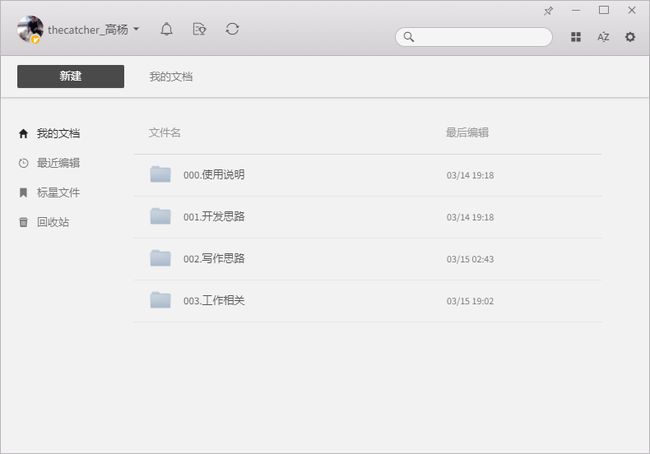 幕布主界面
幕布主界面
这是我的幕布的主界面,界面很简约,看着中规中矩,但也不丑。
编辑的主界面也没有太多功能:
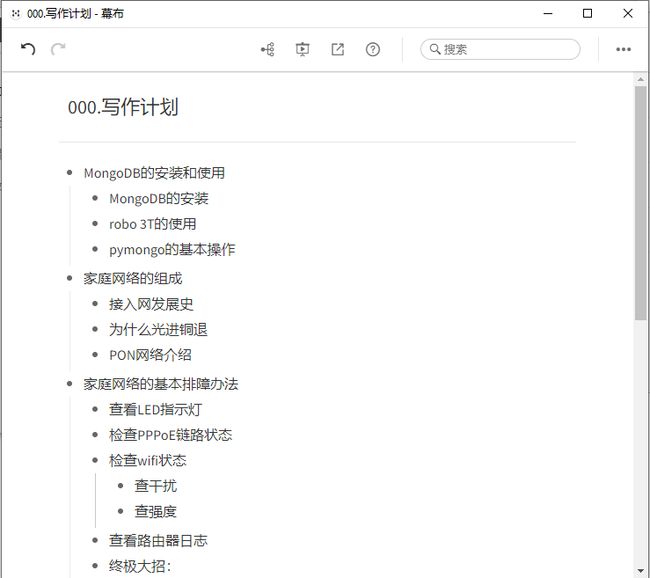 编辑主界面
编辑主界面
没有什么太花哨的功能,我也不想过多的吹捧。 在其主页上有很多作品分享,如果有兴趣可以在主页上查看。
幕布对我的最大意义就是拿来构建写作提纲,比如上图所展示的那样,最近的写作计划,以及暂时想到的一些知识点。
那么为什么要专门选择一个软件来干这事儿呢,我选择它的原因有以下几点:
- 功能单一(也可以叫功能专一),没有太多干扰
- 软件体量小,启动速度快
- 支持云同步,吃饭,卖呆儿,等红灯,上厕所,随时随地有灵感了就可以记录下来
- 最后一点很重要... 「仪式感」。这个后面鸡汤里再说再说
Typora 最好用的本地Markdown编辑器(没有之一)
这个是Typora的官网:https://typora.io/ 大家可以去看看,这种设计风格对于我这种脑容量小的人来说很友好。
关于Markdown的语法之前已经有文章介绍过了。所以这里不再赘述,有兴趣的请在历史消息里查找《Markdown从入门到放弃其他编辑器》一文。
下载安装不多说,一路下一步就可以,不像某些国产流氓软件想让过安装过程的坑堪比数独解题。
界面简介
这个软件第一次打开其实我是有点懵的。
 主界面
主界面
主流的Markdown编辑器一般都是左边是源码,右边是渲染结果。这个玩意儿好像长得不太一样,一度我以为是我打开方式不对。
后来看了下帮助文档才知道,是脑容量限制了我的想象力。当别家编辑器还在实时渲染预览的时候,Typora已经做到了可见既可得。
什么意思?
下面请跟着我打开typora,输入以下内容
# 吾码2016简介
** 吾码2016** 虽然是一个新的公众号,粉丝数量不多,阅读量不大。但是该作者具备了以下优秀作者必备的素质:
- 技术能力过硬
- 语言风趣幽默
- 文字功底扎实
- 运营能力强悍
- 作者长得~~特别帅~~ 特别欢乐
所以 **吾码2016**的作者相信!
在不久的将来,它可以成长为一个优质的受技术人员和非技术人员都欢迎的公众号!
# 吾码博客简介
[吾码](https://www.cnblogs.com/thecatcher/) 是吾码2016在博客园的阵地。谢谢~
> 何为吾码,老子曰:大象无形,大音稀声,大道至简。
> 故在“编”人员之极境乃有码似无码。手下有码,心中无码。
> 人码合一是曰吾码
> ----选自《吾码2016的扯淡记录》
然后你就会神奇的发现,当你输入完成后,typora已经以迅雷不及掩耳盗铃响叮当仁不让之势完成了渲染,并且展示渲染后的结果给你。这才是真正的实时渲染!
所以typora的使用就很简单了,直接输入markdown源码即可。这里再给几个常用的快捷键,基本可以满足流程的书写了。
- 粗体:Ctrl+B
- 插入链接:Ctrl+K
- 下划线:Ctrl+U
基础配置
关于基础配置这里说两点就行了。 在工具这方面我的原则是够用就行,熟悉了以后在说其他的。
「显示文件树和大纲」
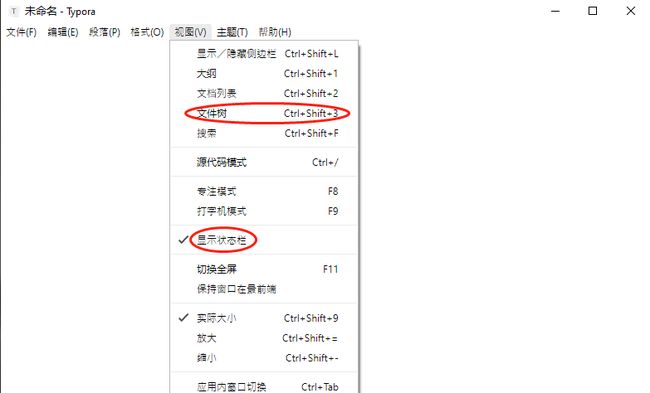 基础配置
基础配置
这个勾选上之后 在左边可以看到侧边栏
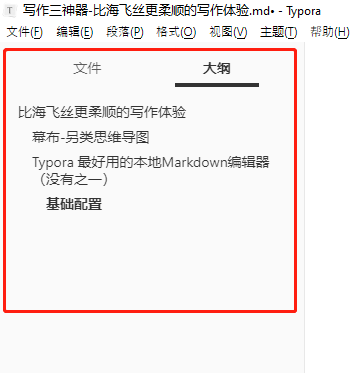
从这里我们可以方便的打开文件或者查看写作大纲。这个大纲式根据我们的标题自动生成的,避免像我这类喜欢胡诌的人,写着写着忘了自己写到哪儿了。
「严格模式和扩展语法」
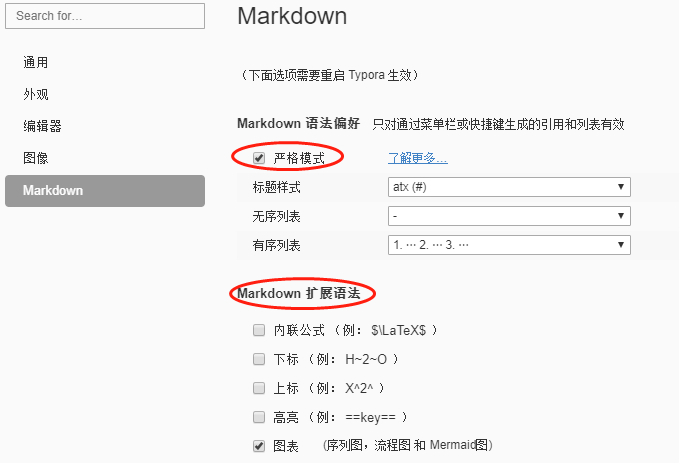
在文件-偏好设置中,我们可以选择严格模式和相关的扩展语法。所谓严格模式就是严格遵循GFM的Markdown语法。关于Markdown的那篇文章中介绍过Markdown的前世今生。GFM也就是github的Markdown语法格式。
另外在这个不起眼的位置可以选择切换常规模式还是源码模式。
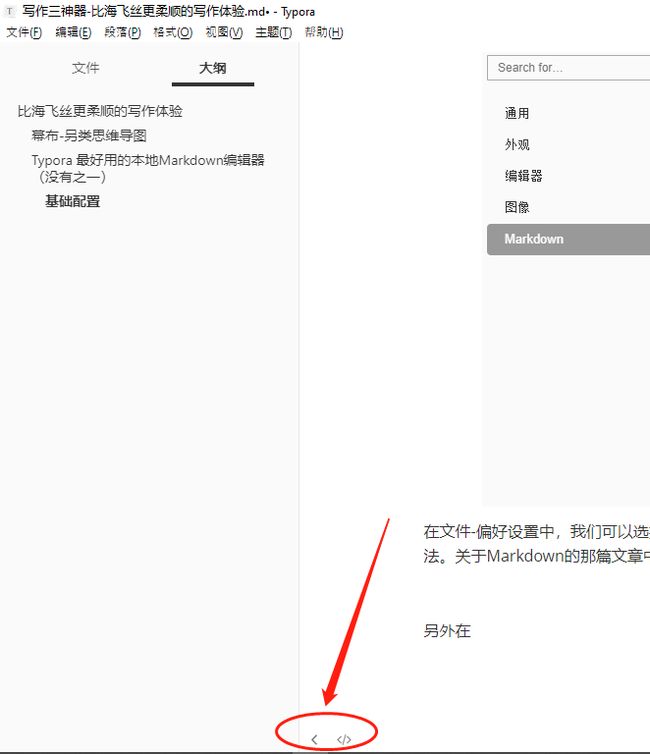
一般没必要,我至今没打开过源码模式。
最后
- 生成的Markdown文件可以直接导入Markdown nice中进行主题渲染
- 关于我的整个写作体系就介绍完了,涉及信息收集和处理,markdown语法和一些工具。
前方高能,鸡汤来袭~~
其实,写个文章,根本不需要那么多工具。介绍这么多,可能在某些人看来就像孔乙己在炫耀自己会茴香豆的茴字的写法一样。有人是工具党,有人是干货流,开心就好。
还有,其实今天介绍的这些玩意儿,印象笔记都有这些功能。为啥还要搞的这么复杂呢?
这就像吃螃蟹一样,有人直接撅开就啃,有人用蟹八件。这就是仪式感...
说实话其实是...
我是真的真的真的膈应印象笔记的编辑器!!!
现在这么臃肿的体量!!!
蹲个坑想记录下灵感,估计shi都拉完了印象笔记的app还没启动!!!
不是冲着我的笔记老本儿,我早丫挺的换平台了!!!
!
本文使用 mdnice 排版